विंडोज में इमेज की डीपीआई कैसे बदलें
अनेक वस्तुओं का संग्रह / / April 04, 2023
DPI डॉट्स प्रति इंच को संदर्भित करता है। DPI का उपयोग प्रिंट और स्क्रीन दोनों के लिए छवि के रिज़ॉल्यूशन को मापने के लिए किया जाता है। डीपीआई, जैसा कि इसके नाम से पता चलता है, यह गणना करता है कि एक रैखिक इंच में कितने बिंदु फिट होते हैं। नतीजतन, एक छवि डीपीआई जितनी अधिक जानकारी प्रदर्शित कर सकती है। इसलिए, तस्वीर को बेहतर दिखने के लिए आप जो कर सकते हैं, वह विंडोज़ में छवि के डीपीआई को बदलना है। इसके लिए सबसे पहले आपको विंडोज 10 में इमेज डीपीआई की जांच करनी चाहिए और यह सुनिश्चित करने के लिए इमेज की डीपीआई प्राप्त करनी चाहिए कि आपकी छवि को संपादित किया जाना है या नहीं। यह लेख आपको इस लेख में आगे विस्तार से समझने में मदद करेगा।

विषयसूची
- विंडोज में इमेज की डीपीआई कैसे बदलें
- छवि में डीपीआई क्या है?
- डीपीआई की गणना कैसे की जाती है?
- क्या डीपीआई और पीपीआई समान हैं?
- विंडोज 10 में इमेज डीपीआई कैसे चेक करें?
- विंडोज में इमेज की डीपीआई कैसे बदलें?
- आप GIMP में इमेज की DPI कैसे बदल सकते हैं?
- तृतीय-पक्ष सॉफ़्टवेयर का उपयोग करके फ़ोटो की DPI कैसे बदलें?
- किसी भी छवि के डीपीआई को कैसे समायोजित करें?
- छवियों की डीपीआई बदलने के लिए ऑनलाइन उपकरण क्या हैं?
विंडोज में इमेज की डीपीआई कैसे बदलें
एक छवि के डीपीआई को विभिन्न प्रकार के टूल और सॉफ़्टवेयर का उपयोग करके बदला जा सकता है, जिनमें से कोई भी विंडोज़ 10 में निर्मित नहीं है। इसलिए, फोटोशॉप और जीआईएमपी जैसे तीसरे पक्ष के सॉफ्टवेयर का उपयोग करने का एकमात्र विकल्प बचा है। आपको इस आलेख में विंडोज़ में छवि के डीपीआई को जांचने और बदलने का तरीका पता चल जाएगा। इसके बारे में विस्तार से जानने के लिए पढ़ते रहें।
छवि में डीपीआई क्या है?
डीपीआई शब्द का अर्थ है मुद्रित डॉट्स की मात्रा जो एक प्रिंटर से बनी तस्वीर का एक इंच बनता है।
डीपीआई की गणना कैसे की जाती है?
डीपीआई, या प्रति इंच बिंदू, डिजिटल चित्रों का संदर्भ देते समय अक्सर उपयोग किया जाने वाला वाक्यांश है। द्वारा डॉट्स की कुल संख्या को इंच की कुल संख्या से विभाजित करना छवि के पार, या द्वारा डॉट्स की कुल संख्या को इंच की कुल संख्या से गुणा करना, एक डिजिटल छवि का DPI निर्धारित किया जाता है।
क्या डीपीआई और पीपीआई समान हैं?
नहीं, दो नामों का एक ही अर्थ नहीं है और कई महत्वपूर्ण तरीकों से भिन्न हैं।
- शब्द डीपीआई प्रिंट किए गए डॉट्स की मात्रा को संदर्भित करता है जो प्रिंटर से बने चित्र का एक इंच बनाते हैं।
- पीपीआई के लिए है पिक्सल प्रति इंच, यह वर्णन करते हुए कि कंप्यूटर स्क्रीन पर कितने पिक्सेल चित्र का एक इंच बनाते हैं।
विंडोज 10 में इमेज डीपीआई कैसे चेक करें?
किसी छवि के DPU को निर्धारित करने के लिए, Windows 10 में पेंट प्रोग्राम का उपयोग करें। पेंट ऐप में, आप डीपीआई सहित छवि की विशेषताओं को सत्यापित कर सकते हैं। इसके अतिरिक्त, आप इमेज की DPI प्राप्त करने के लिए GIMP और IrfanView जैसे एप्लिकेशन का उपयोग कर सकते हैं।
1. प्रकार एमएस पेंट विंडोज सर्च बार में और क्लिक करें खुला.
2. पर क्लिक करें फ़ाइल> खोलें खोलने के लिए वांछित छवि जिसका DPI मान आप अभी सत्यापित करना चाहते हैं।
3. फिर, चयन करें फ़ाइल मेनू से।
4. उसके बाद, पर क्लिक करें छवि गुण.
5. के लिए खोजें संकल्प फ़ील्ड और वहाँ आयातित छवि की वर्तमान DPI सत्यापित करें।
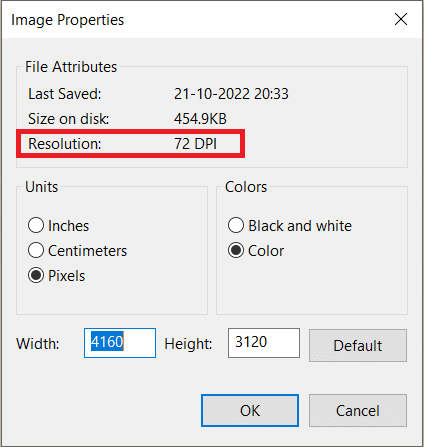
यह भी पढ़ें: Minecraft PE पर Microsoft खाता कैसे बदलें
विंडोज में इमेज की डीपीआई कैसे बदलें?
अपने विंडोज पीसी या लैपटॉप पर किसी भी इमेज के लिए डीपीआई बदलने की विभिन्न विधि के बारे में जानें।
फोटोशॉप एक इमेज है संपादन सॉफ्टवेयर Adobe के रूप में मूल कंपनी के साथ। विभिन्न प्रकार के चित्र और वीडियो फ़ाइल प्रकारों के लिए, यह फ़ोटो छवि संशोधन और रीटचिंग के लिए सबसे व्यापक रूप से उपयोग किया जाने वाला सॉफ़्टवेयर प्रोग्राम है। फोटोशॉप की अद्भुत विशेषताओं का उपयोग करके एकल तस्वीरों और तस्वीरों के विशाल संग्रह दोनों को बदलना संभव है।
1. खोज एडोब फोटोशॉप में विंडोज सर्च बार और दबाएं कुंजी दर्ज करें इसे खोलने के लिए अपने कीबोर्ड पर।

2. पर क्लिक करें फ़ाइल > खुला. फिर, का चयन करें वांछित छवि आपके फ़ाइल फ़ोल्डर से

3. शीर्ष मेनू बार से, पर क्लिक करें छवि.

4. चुनना छवि का आकार… ड्रॉप-डाउन मेनू से

5. सही का निशान हटाएँ रीसेंपल विकल्प
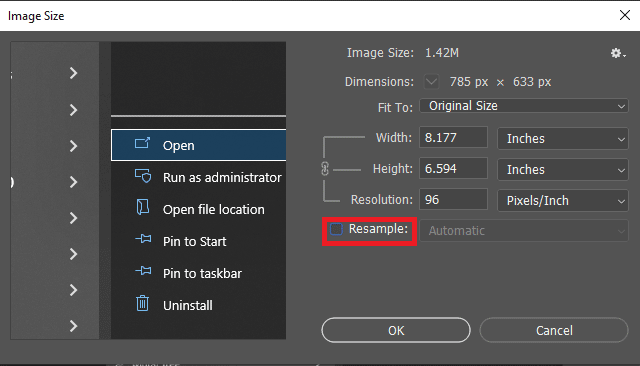
6. उसे दर्ज करें वांछित संकल्प में संकल्प डीपीआई में परिवर्तन करने के लिए क्षेत्र।
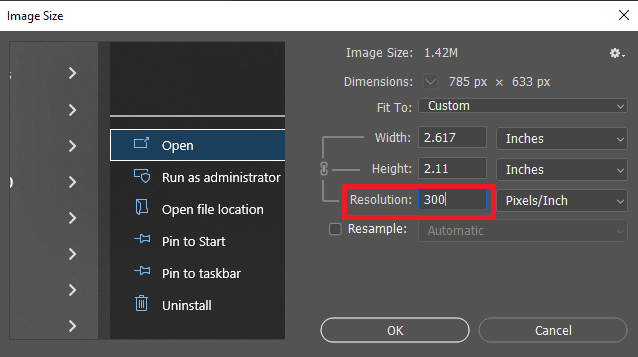
7. पर क्लिक करें ठीक.
आप GIMP में इमेज की DPI कैसे बदल सकते हैं?
GIMP एक क्रॉस-प्लेटफ़ॉर्म इमेज एडिटर है जिसका उपयोग Windows, macOS, GNU/Linux और बहुत कुछ के साथ किया जा सकता है। क्योंकि यह ओपन-सोर्स सॉफ़्टवेयर है, आप इसे संशोधित करने और अपने संशोधनों को साझा करने के लिए स्वतंत्र हैं। यह आपको नए ग्राफिक्स बनाने की अनुमति देता है, एनिमेटेड जीआईएफ, चित्र की पृष्ठभूमि मिटाएं, काट-छाँट करें, फ़्लिप करें, घुमाएँ और छवि के आकार को संशोधित करें। आप विंडोज़ में छवि के डीपीआई को आसानी से बदलने के लिए इस विधि का उपयोग कर सकते हैं।
1. शुरू करना तार से पुष्ट किया हुआ फ़ीता इसे अपने कंप्यूटर पर डाउनलोड और इंस्टॉल करने के बाद।
2. पर क्लिक करें फ़ाइल> खोलें खोलने के लिए वांछित छवि आप काम करना चाहते हैं।
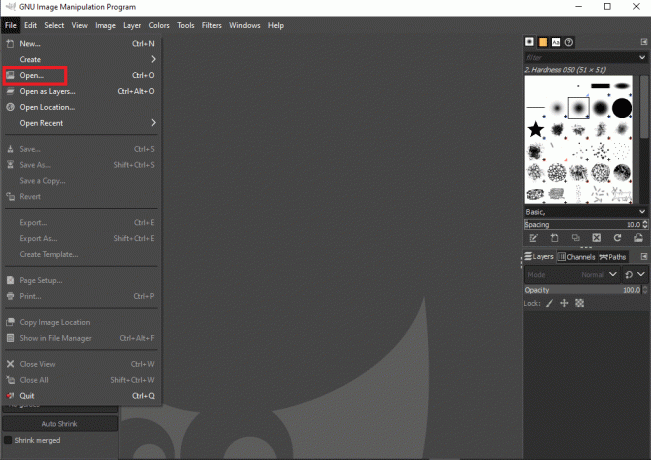
3. पर क्लिक करें छवि शीर्ष बार से।

4. ड्रॉप-डाउन मेनू से, चुनें प्रिंट आकार. ए संवाद विंडो खुलेगी जहां आप इमेज की डीपीआई प्राप्त कर सकते हैं।

5. यहाँ, बढ़ोतरी एक्स संकल्पकीमत. इससे स्वचालित रूप से के मूल्य में भी वृद्धि होगी वाई संकल्प मैदान।
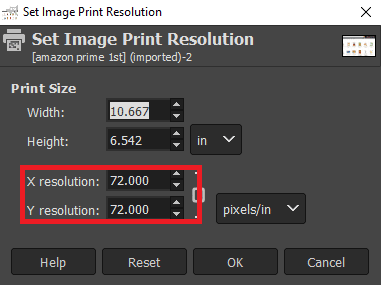
6. पर क्लिक करें ठीक.
7. अब, आप मूल फ़ाइल को संपादित कर सकते हैं और ओवरराइट और के रूप में निर्यात करें विकल्प।
यह भी पढ़ें: विंडोज 10 में डिस्प्ले के लिए डीपीआई स्केलिंग लेवल बदलें
तृतीय-पक्ष सॉफ़्टवेयर का उपयोग करके फ़ोटो की DPI कैसे बदलें?
आप उपयोग कर सकते हैं इरफानव्यू सॉफ्टवेयर अपने वांछित फोटो के डीपीआई को बदलने के लिए। आइए इसके लिए कदम देखें।
1. डाउनलोड करें और खोलें इरफान व्यू अपने पीसी या लैपटॉप पर आवेदन।
2. पर क्लिक करें छवि जैसा कि दिखाया गया है, शीर्ष बार से विकल्प।
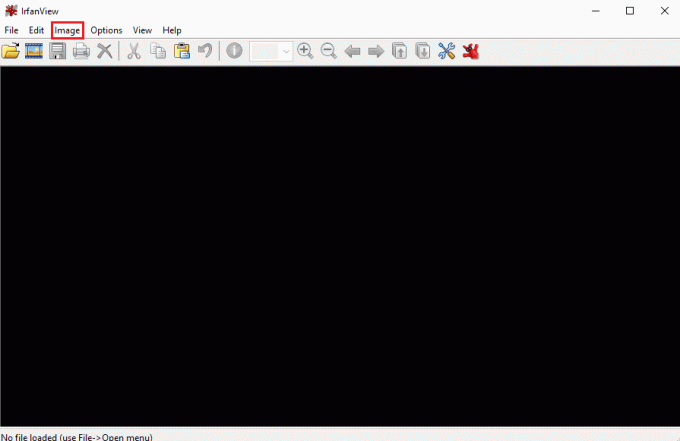
3. का चयन करें जानकारी… छवि मेनू से विकल्प।

4. में संकल्प खंड, प्रकार नए डीपीआई मान दिए गए बॉक्स में।
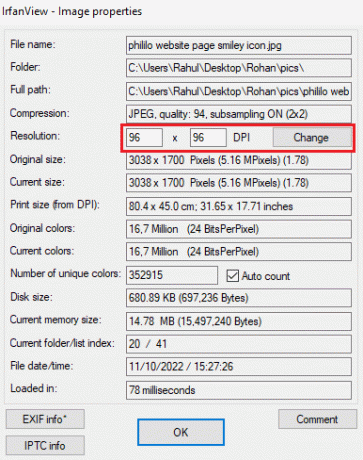
5. अंत में, पर क्लिक करें परिवर्तन > ठीक.
किसी भी छवि के डीपीआई को कैसे समायोजित करें?
इरफानव्यू सॉफ्टवेयर में डीपीआई की छवि बनाने का एक और तरीका है। इसके लिए नीचे दिए गए चरणों का पालन करें क्योंकि यह विधि जीआईएमपी में छवि डीपीआई परिवर्तन की तरह काम करती है।
1. लॉन्च करें इरफान व्यू आपके कंप्यूटर पर ऐप।
2. पर क्लिक करें छवि > आकार बदलें/नमूना.
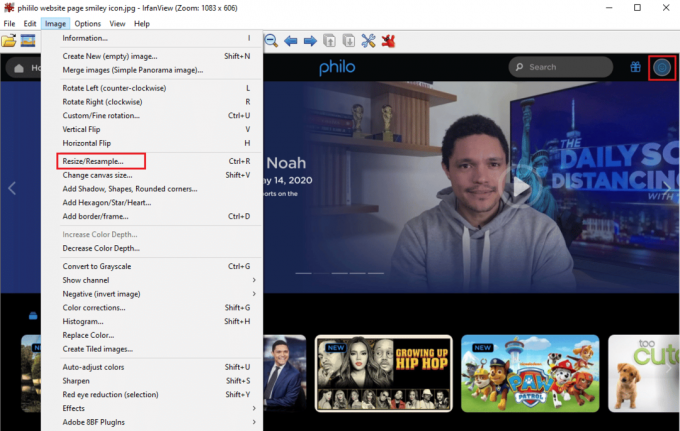
3. निशान लगाओ नए आकार के आधार पर डीपीआई समायोजित करें निचले बाएँ कोने से बॉक्स।
4. उसे दर्ज करें नई डीपीआई और क्लिक करें ठीक.
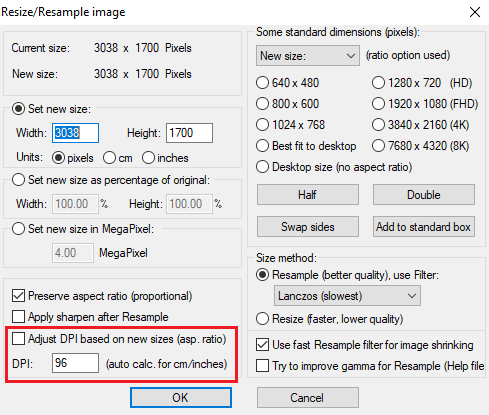
5. बचाना संपादित छवि।
यह भी पढ़ें: टिकटॉक पर साउंड कैसे एडजस्ट करें
छवियों की डीपीआई बदलने के लिए ऑनलाइन उपकरण क्या हैं?
ऑनलाइन टूल उस समय काम आते हैं जब आप समय के साथ संघर्ष कर रहे होते हैं और अपनी समस्या का त्वरित समाधान चाहते हैं। उसी तरह, डीपीआई बदलने वाले ऑनलाइन टूल आपके लिए बहुत अच्छे हैं। ऑनलाइन इमेज की डीपीआई बदलने के लिए आपको इन टूल्स के साथ काम करने के लिए किसी तरह के तकनीकी ज्ञान की जरूरत नहीं है। हमने इसकी एक सूची तैयार की है सर्वश्रेष्ठ डीपीआई बदलते ऑनलाइन उपकरण आपको समय बचाने के लिए।
- कन्वर्ट टाउन: यह ऑनलाइन टूल किसी भी चीज़ को किसी भी चीज़ में बदलने का दावा करता है और यदि आप एक अच्छे डीपीआई परिवर्तक की तलाश कर रहे हैं तो यह सबसे अच्छे विकल्पों में से एक है
- क्लिडियो: यह टूल आपको पूर्वनिर्धारित डीपीआई सेटिंग का उपयोग करने या अपनी खुद की आवश्यक संख्याओं का उपयोग करने का विकल्प देता है।
- ऑनलाइन डीपीआई कनवर्टर: जैसा कि नाम से पता चलता है यह ऑनलाइन टूल विशेष रूप से आपकी छवियों के डीपीआई को मूल रूप से परिवर्तित करने के लिए बनाया गया है।

अनुशंसित:
- Lyft की सवारी कैसे रद्द करें
- निन्टेंडो नेटवर्क आईडी नाम कैसे बदलें
- विंडोज 11 में कई पेजों पर बड़ी इमेज कैसे प्रिंट करें
- विंडोज 10 में स्क्रीन ब्राइटनेस को एडजस्ट करने के 5 तरीके
इमेज डीपीआई को बदलना कोई रॉकेट साइंस नहीं है, चाहे आप ऊपर दी गई किसी भी विधि का उपयोग करें, इसलिए कृपया अपने सिस्टम की अनुकूलता और समय सीमा के अनुसार किसी को भी आज़माएँ। हम आशा करते हैं कि उपरोक्त मार्गदर्शिका कैसे करें विंडोज़ में छवि का डीपीआई बदलें और विंडोज 10 में छवि डीपीआई की जांच करने में आपकी मदद की। यदि आपको किसी और सहायता की आवश्यकता हो तो कृपया बेझिझक टिप्पणी करें। इसके अलावा, हमें बताएं कि आप आगे क्या सीखना चाहते हैं।

पीट मिशेल
पीट टेककल्ट में वरिष्ठ स्टाफ लेखक हैं। पीट सभी चीजों को तकनीक से प्यार करता है और दिल से एक उत्साही DIYer भी है। उनके पास इंटरनेट पर कैसे-करें, सुविधाएँ और प्रौद्योगिकी मार्गदर्शिकाएँ लिखने का एक दशक का अनुभव है।



